Нисколько не пытаюсь прорекламировать ни свою больничную кассу, ни их приложение. Уверен, что в других больничных кассах, все очень похоже.
Мне тут недавно понадобился доктор (ничего серьезного, не надейтесь). И так как в последние несколько раз очередь к нему я заказывал через приложение, то мне показалось, что кому-то, кто делает в Израиле только первые шаги, может оказаться полезным небольшой мануальчик.
Поскольку я пользуюсь услугами больничной кассы «Маккаби», записаться на прием к врачу там можно несколькими способами. Прийти лично в приемный пункт и попросить записать. Либо же позвонить на номер *3555, ввести номер своего теудат зеута, когда попросят, а потом сказать «ани яхоль ледабер им мишеhу ми медабер русит?». Это переводится как «я могу поговорить с кем-то, кто говорит по-русски?». Либо же пока с вами еще никто не связался, автоответчик сам предлагает нажать единицу для иврита, двойку для английского, например, и тройку для русского языка. И вас автоматически перенаправят к русскоговорящему диспетчеру. В общем-то достаточно удобно и сделано так, чтобы человек не помер от невозможности преодолеть языковой барьер (хотя долго ли умеючи).
Ну а третий вариант — заказ очереди онлайн или через приложение. Я предпочитаю приложение, потому что юзабилити, нанотехнологии и все дела.
Для начала приложение нужно скачать. Вот оно в Appstore, а вот в Google Play. Открываем его и видим главный экран с иконками доступных действий.
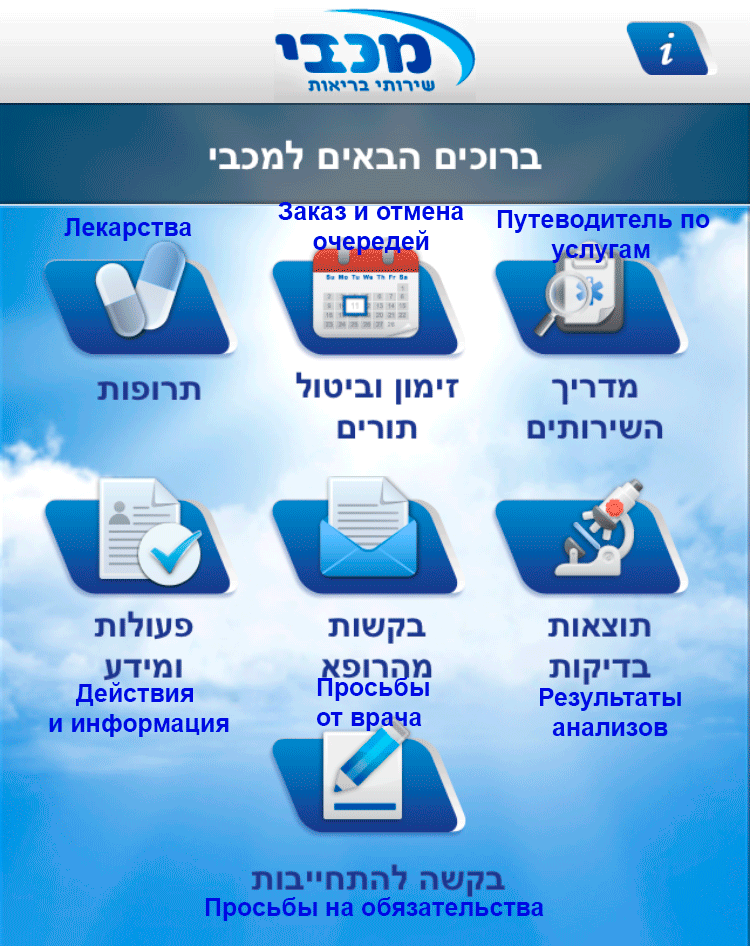
Я, как мог, перевёл это на русский. По смыслу вроде понятно, но с литературной точки зрения хромает, так как я не знаю аналогов в русском языке некоторым понятиям.
Если нажать на первую справа иконку «Путеводитель по услугам», то мы попадем на следующий экран. Тут тоже, что мог, перевёл.
Но в данный момент эти пункты нас не интересуют. Возвращаемся на главный экран и нажимаем вторую иконку справа «Заказ и отмена очередей». Появляется форма авторизации, где есть два варианта: авторизоваться с паролем, либо с датой рождения. Пароль у меня где-то заныкан в почтовом ящике, поэтому я обычно выбираю авторизацию с датой рождения (фото снизу справа).
Вводим номер теудат зеута, дату рождения, а последнее поле оставляем пустым, если вы уже гражданин Израиля. Жмём синюю кнопку, перед нами появляется экран, на котором можно выбрать запись к доктору, медсестре и что-то там с диетами.
Нас в данный момент интересует пункт «Врачи», на него и нажимаем. Ниже следующий экран. Перед нами форма поиска врача по соответствующим фильтрам. Можно ввести сразу имя и фамилию, если есть врач, у которого вы все время наблюдаетесь. Можно ограничиться только специализацией врача (семейный врач — он же терапевт — на иврите «рофе мишпаха»). Ещё нам необходимо выбрать место. Если вы в Тель-Авиве, то ехать на приём в Хайфу не комильфо, если, конечно, там не восседает светило медицинских наук.
Остальные поля аналогично переведены на изображении, а мы движемся дальше, нажав белую кнопку «Хапес» («Найти»). Следующий экран — это результаты поиска.
Варианты по умолчанию отсортированы по наличию свободных мест для записи на приём. Кнопка подсвечена оранжевым выше на картинке. Отсортировать можно и по удаленности (кнопка посередине), и в алфавитном (алефбетном) порядке. А мы тем временем выбираем понравившегося нам доктора и попадаем на экран с расписанием часов приема, возможностью связаться с ним, добавить его в «избранное», заказать очередь и отменить очередь.
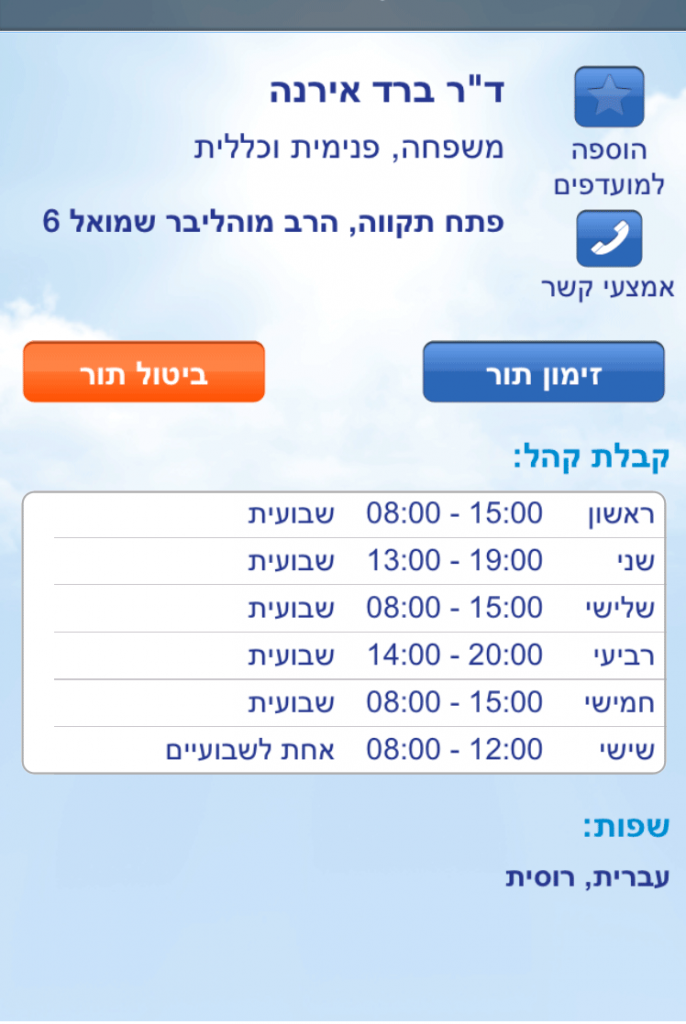
Оранжевая кнопка — отмена очереди, а нас интересует синяя кнопка справа. Жмем на неё. Попадаем на экран, где описаны «общие положения». Если умеем, читаем, а затем жмём на белую кнопку. Если не умеем — всё равно жмём. Нам предстоит выбор дня и времени записи на приём (картинка выше справа). Дни «алеф», «бет», «гимель», «далет», «хей», «вав» — это, соответственно воскресенье, понедельник, вторник, среда, четверг и пятница. На шабат не советую надеяться. Выбрали, нажали, попали на экран подтверждения. Убеждаемся, что это именно то, что нас устраивает, и жмём синюю кнопку.
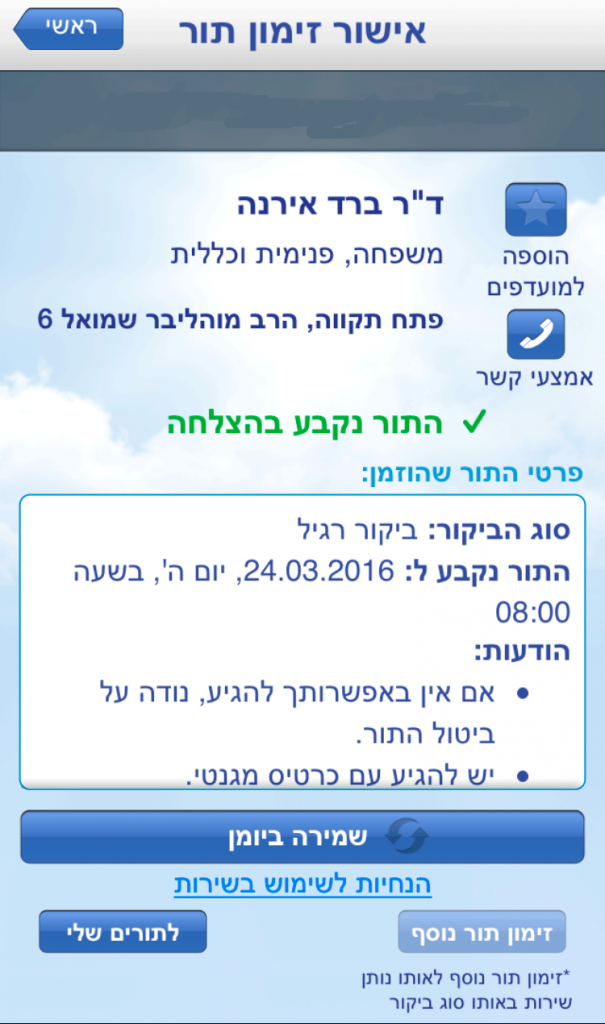
Получаем успешное бронирование очереди с зеленым текстом, как на картинке наверху, а через секунду и смс от Маккаби. Хотя смс почему-то приходит не всегда. На этом миссия выполнена, осталось только сходить к врачу, чтобы прописал лечебного яда или волшебных пендалей исцеления.
А напоследок мотивирующей картиночки вам. Не болейте.
UPD. В дополнение к этой статье, думаю, очень полезно будет прочитать о том, как и в каких случаях необходимо обращаться за медицинской помощью в больницы и приёмные отделения. Об этом статья «Экстренная медицинская помощь».


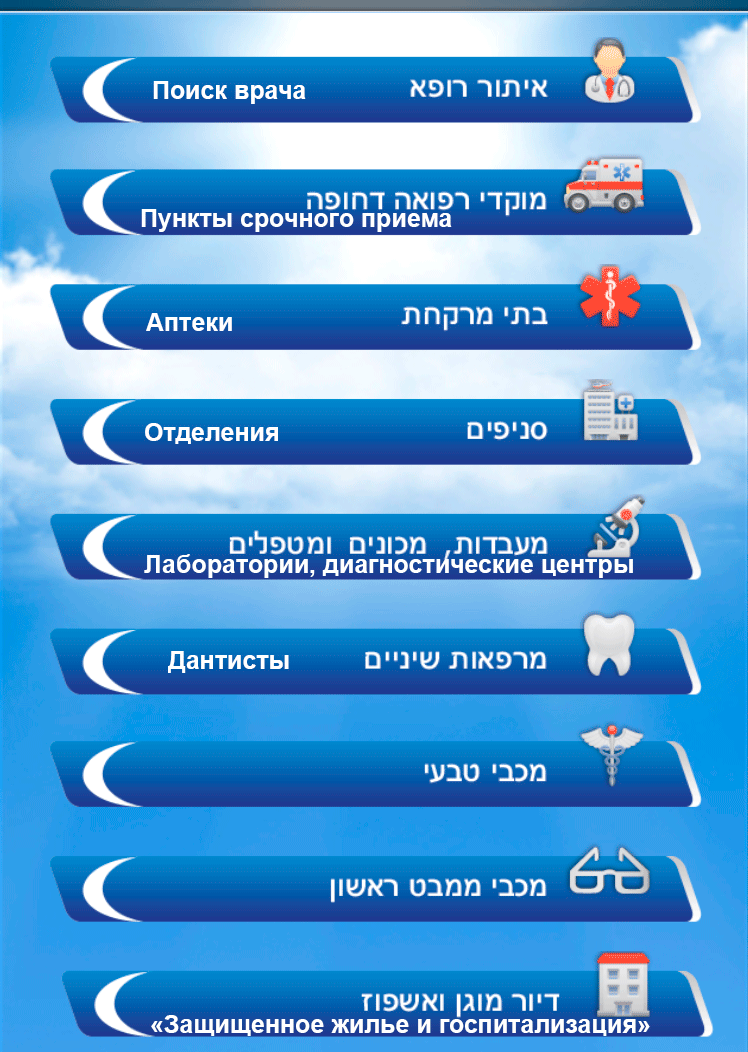
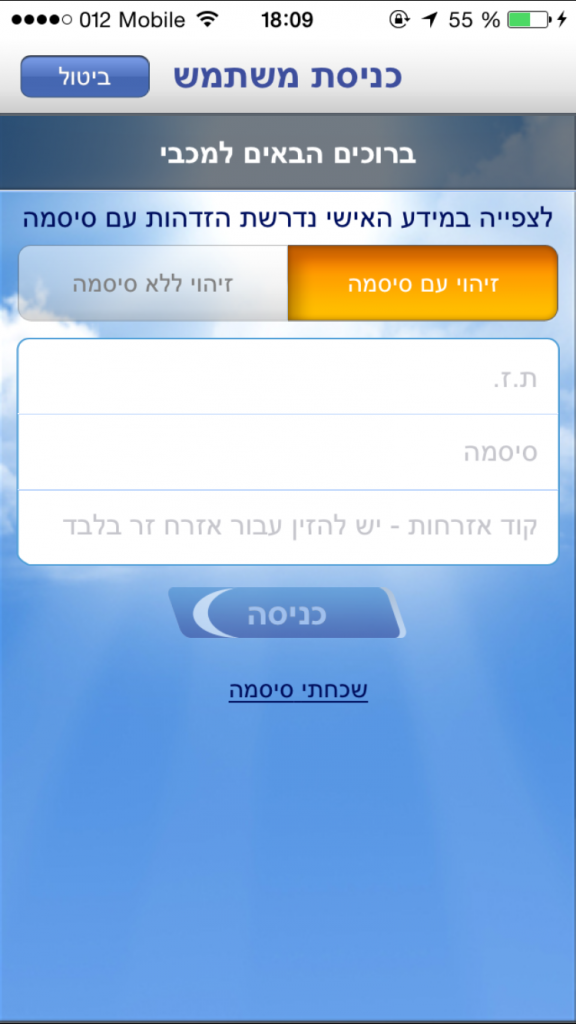
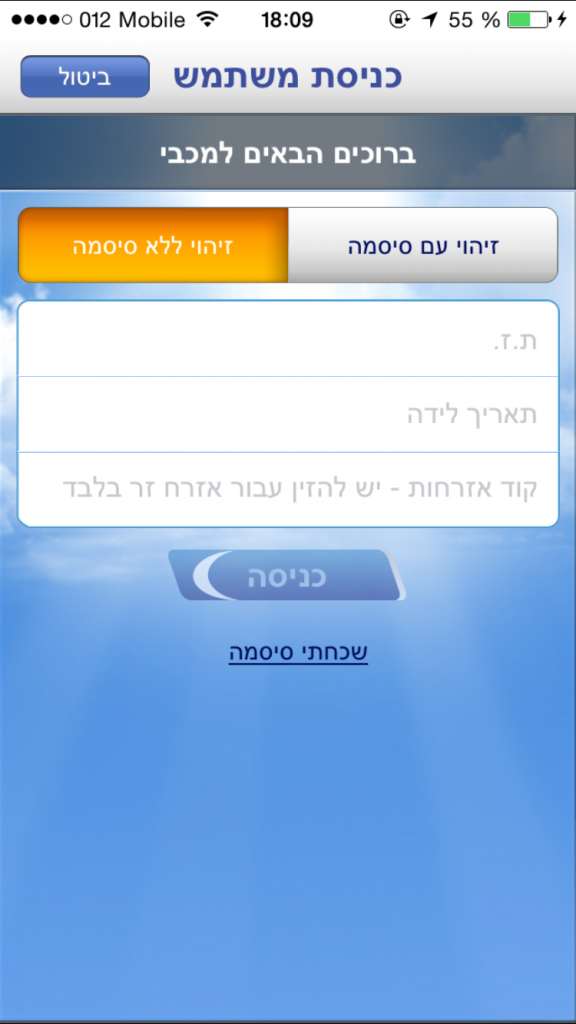
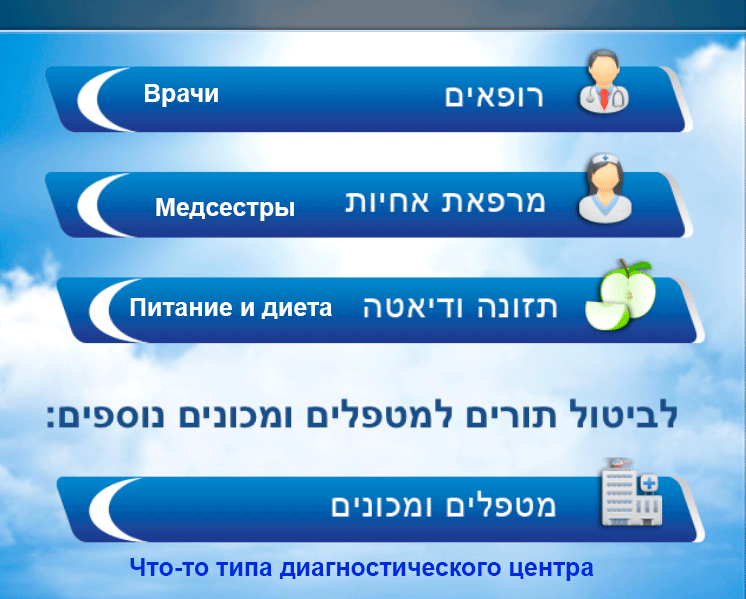
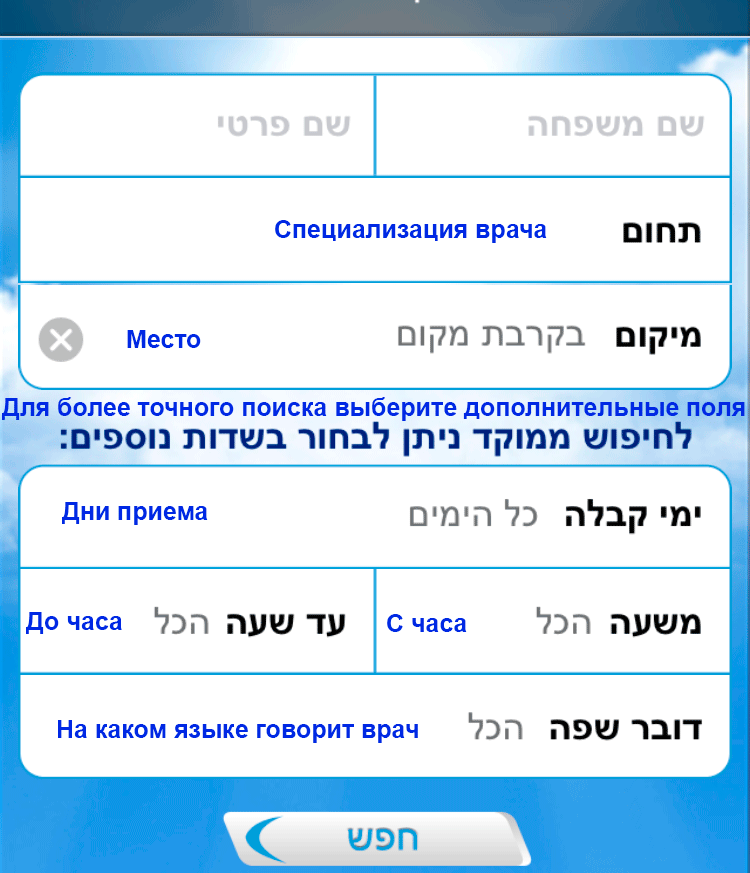
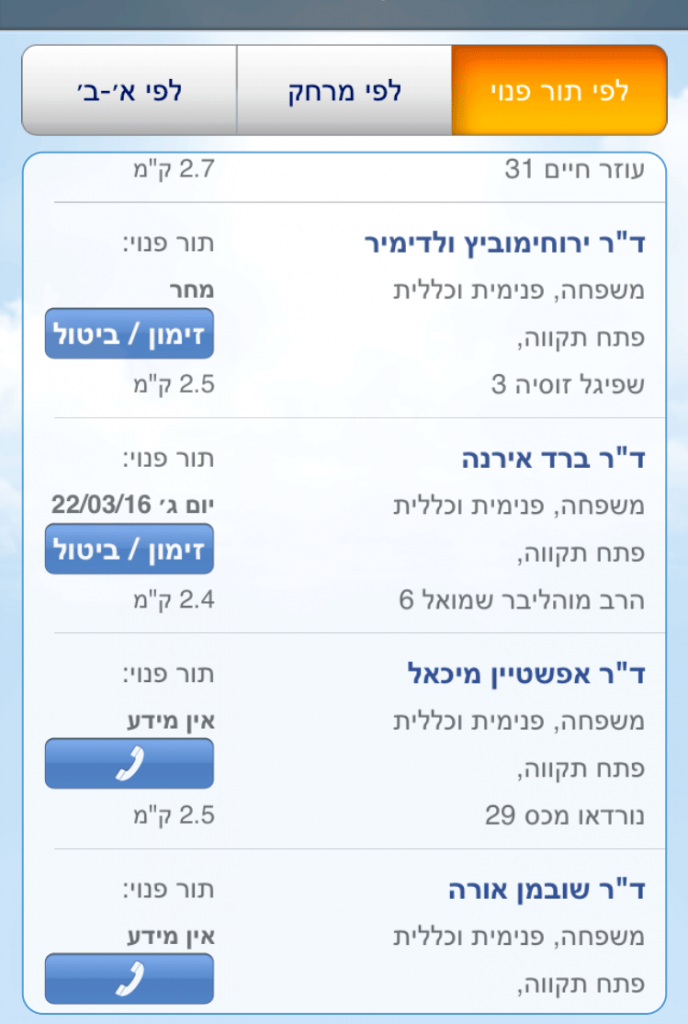
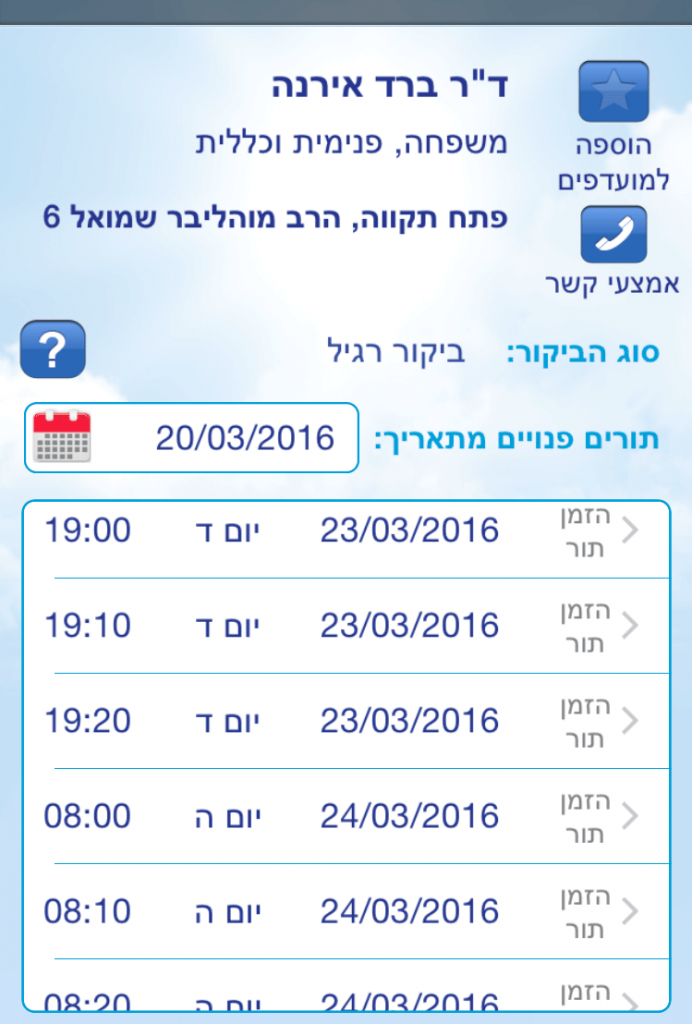
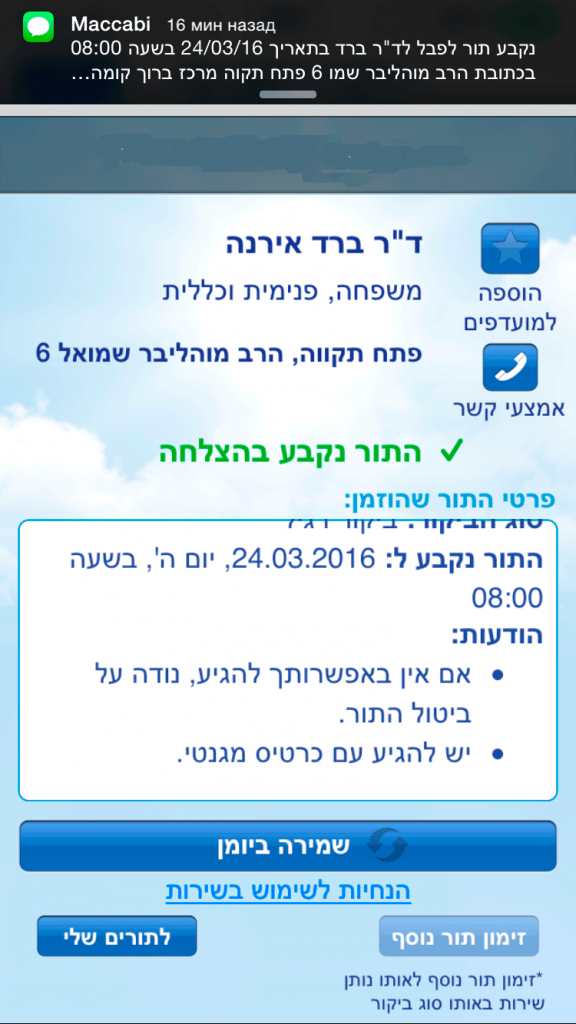



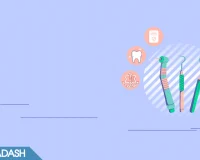

33 ответа
Я пробовал получить помощь по телефону. Оператор был очень груб, не давала мне вставить слова, перебивала, хамила. Ничего не понимала. А у меня ангина, и любой врач скажет, что необходимы антибиотики как можно скорее, чтобы не было осложнений. Будет очень жаль, что я из-за некомпетентного сотрудника могу стать инвалидом. Не смог попросить ни консультации — никто не говорит по-русски (уберите уже из пункта телефонного автоответчика), ни куда идти, к кому обращаться. Я очень удивлён, так как думал, что в Израиле лучшая система здравоохранения. А тут получается, что для Маккаби всё равно как гибнут и становятся инвалидами Израильтяне. Вот, и остался я без помощи с температурой 40. Спасибо Маккаби! Ощущение, что таким образом вы вынуждаете новых репатриантов уезжать обратно.
Отличная статься написанная професионалом. Расстраивает, что описание приложения частично устарело. Просим изыскать возможность обовить. Спасибо.
Спасибо. Найти б на все время..
Приложение Makkabi изменилось. К сожалению руководство устарело. При возможности найдите время для обновления статьи Как ззаписаться к врачу через приложение.
Я постараюсь найти на это время, спасибо за фидбек.
Ещё не воспользовалась, но спасибо большое, просто мечтала о таком доходчивом тексте.
Большое спасибо!
В течении дня, получив положительный тест на ковид НЕ МОГУ ДОБИТЬСЯ МЕДИЦИНСКОЙ ПОМОЩИ!!! ЗВОНЮ ПО 40 МИНУТ, ПЕРЕВОДЯТ КУДА ПОПАЛО А ПОМОЩИ, КВАЛИФИЦИРОВАННОГО СОВЕТА ДОБИТЬСЯ НЕ МОГУ!!!
23 сентября 2021
Шалом, если можно, помогите заказать очередь по пролагаемому листу.
При положительном результате, готов оплатить ваши труды.
Спасибо. Ариэль.
Вотсап 050 5806552
Email ariel7777@gmail.com
Здравствуйте, Ариэль.
Напишу вам в Вотсап.
Спасибо большое за нужную информацию!
спасибо
А где Вы пароль взяли,который вводится при авторизации?
Его можно создать на сайте. А можно выбрать метод авторизации без пароля.
а как создать на сайте? спасибо
Что создать?
Павел, здравствуйте. Спасибо Вам за проделанную работу.
У меня есть просьба следующего содержания: когда я соединяюсь с Маккаби по *3555, то слышу продолжительную информацию об опциях на иврите. Поскольку я затрудняюсь различать устную речь, то заинтересован в тексте этих опций, чтобы их освоить.
Просьба: пожалуйста помогите с получить текст опций на иврите.
Здравствуйте. В самом начале автоответчик говорит о возможности выбрать обслуживание на русском языке, нажав на цифру 3.
Макаби в плане русского сильно хуже остальных. Как только спрашиваешь “медабер русит о англит” тупо вешают трубку. Да и дозвониться до них – то ещё приключение. Минимум 20-30 минут. Так что, в Хайфе крайне не рекомендую.
Странно ни разу не бросили трубку когда слышали русит. И ожидание было не более 10 минут. Видимо вам так везет
Прямо сейчас звоню. Ответили уже 3 оператора и при этом все 3 говорили на иврите, хотя я просила русскоговорящего. Звонок уже длится 1 час и 7 минут. Эта музыка давит на мозги. Походу так и не дозвонюсь…
Здравствуйте, скажите пожалуйста, как заказать очередь к врачу , на русском языке.
Здравствуйте. Или позвонив по телефону своей больничной кассы и устно попросив очередь к русскоязычному, или в приложении выбрать из списка врача с русским именем.
Пожалуйста, подскажите, как вписать в мою апликацию еще и теудат зеут мужа?
У меня вписана дочь. Но как это было сделано, я уже не помню .
Я могу переключаться на услуги для меня или для нее.
Хотелось бы еще и третьего человека вписать .
Я не смогла найти такую опцию
Спасибо.
Я поискал и не нашел, как подключить взрослого человека в то же самое приложение. Вижу опцию только для ребенка. Подозреваю, что легче просто скачать на телефон мужа приложение и записать его т.з. туда.
не переключается на дату рождения. только с паролем, а его нет
Странно. У меня переключается… А можете скриншот показать?
У меня такая же ситуация-не переключается на дату рождения.
Не могу здесь ничего толкового посоветовать. У меня переключалось. Позвоните в Маккаби и спросите алгоритм действий.
Молодец.
Только “Просьбы от врача”, я бы сменил на “Просьбы к врачу” (обращения направленные доктору от пациента, к примеру: выписать рецепт или больничный).
Приставку “ми” вы перевели дословно, как “от”, но в конкретном случае всё таки не врач просит у нас, а мы у врача.
Спасибо за разъяснение, я постараюсь быстро исправить.
Супер. Тода раба! Все получилось, заняло минут 5, без долгих дозвонов и объяснений.
Шик) не болейте)